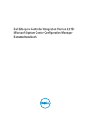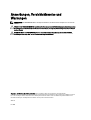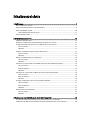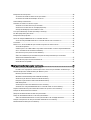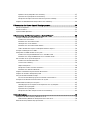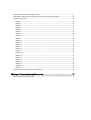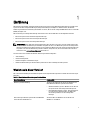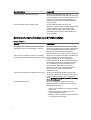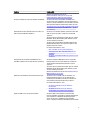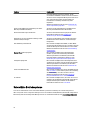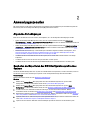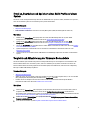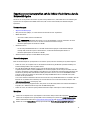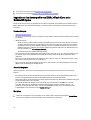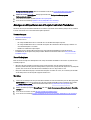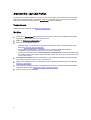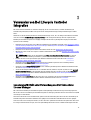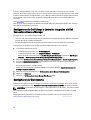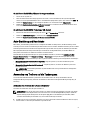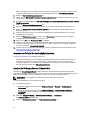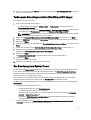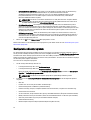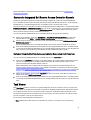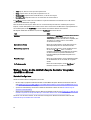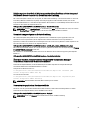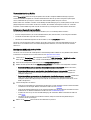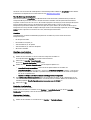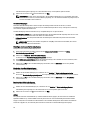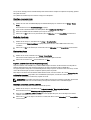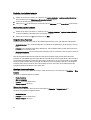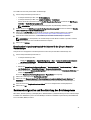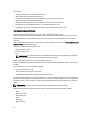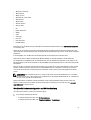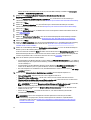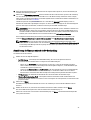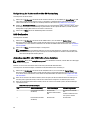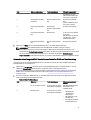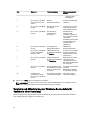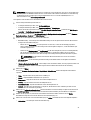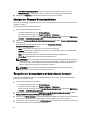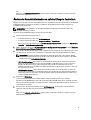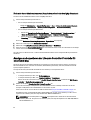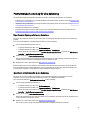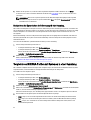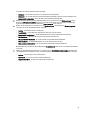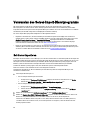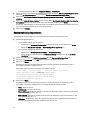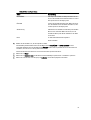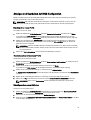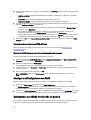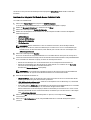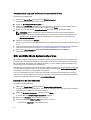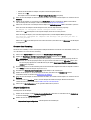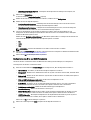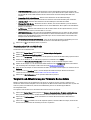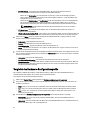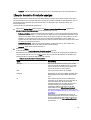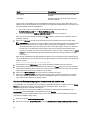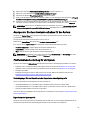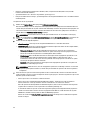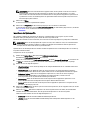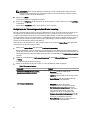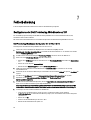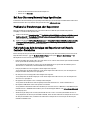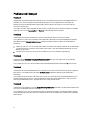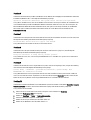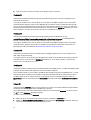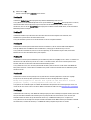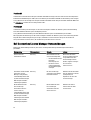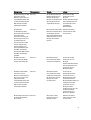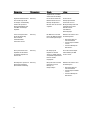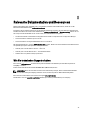Dell Lifecycle Controller Integration Version 2.2 for Microsoft System Center Configuration Manager Benutzerhandbuch
- Typ
- Benutzerhandbuch

Dell Lifecycle Controller Integration Version 2.2 für
Microsoft System Center Configuration Manager
Benutzerhandbuch

Anmerkungen, Vorsichtshinweise und
Warnungen
ANMERKUNG: Eine ANMERKUNG liefert wichtige Informationen, mit denen Sie den Computer besser einsetzen
können.
VORSICHT: Ein VORSICHTSHINWEIS macht darauf aufmerksam, dass bei Nichtbefolgung von Anweisungen eine
Beschädigung der Hardware oder ein Verlust von Daten droht, und zeigt auf, wie derartige Probleme vermieden
werden können.
WARNUNG: Durch eine WARNUNG werden Sie auf Gefahrenquellen hingewiesen, die materielle Schäden,
Verletzungen oder sogar den Tod von Personen zur Folge haben können.
Copyright © 2014 Dell Inc. Alle Rechte vorbehalten. Dieses Produkt ist durch US-amerikanische und internationale
Urheberrechtsgesetze und nach sonstigen Rechten an geistigem Eigentum geschützt. Dell
™
und das Dell Logo sind Marken von Dell
Inc. in den Vereinigten Staaten und/oder anderen Geltungsbereichen. Alle anderen in diesem Dokument genannten Marken und
Handelsbezeichnungen sind möglicherweise Marken der entsprechenden Unternehmen.
2014 - 03
Rev. A00

Inhaltsverzeichnis
1 Einführung.................................................................................................................................... 7
Was ist neu in dieser Version?................................................................................................................................. 7
Bereits vorhandene Funktionen und Funktionaliäten...............................................................................................8
Unterstützte Betriebssysteme................................................................................................................................ 10
Unterstützte Microsoft .NET-Versionen...........................................................................................................11
Unterstützte Zielsysteme........................................................................................................................................ 11
2 Anwendungsszenarien.............................................................................................................12
Allgemeine Vorbedingungen.................................................................................................................................. 12
Bearbeiten und Exportieren des BIOS-Konfigurationsprofils eines Systems........................................................ 12
Erstellen, Bearbeiten und Speichern eines RAID-Profils auf einem System......................................................... 13
Voraussetzungen..............................................................................................................................................13
Workflow..........................................................................................................................................................13
Vergleich und Aktualisierung der Firmware-Bestandsliste................................................................................... 13
Voraussetzungen .............................................................................................................................................13
Workflow..........................................................................................................................................................13
Betriebssystembereitstellung für Sammlungen..................................................................................................... 14
Voraussetzungen..............................................................................................................................................14
Workflow..........................................................................................................................................................14
Exportieren von Serverprofilen auf die iDRAC vFlash-Karte oder die Netzwerkfreigabe......................................15
Voraussetzungen..............................................................................................................................................15
Bevor Sie beginnen..........................................................................................................................................15
Workflow..........................................................................................................................................................15
Importieren des Serverprofils von iDRAC vFlash-Karte oder Netzwerkfreigabe...................................................16
Voraussetzungen..............................................................................................................................................16
Bevor Sie beginnen..........................................................................................................................................16
Workflow..........................................................................................................................................................16
Anzeigen und Exportieren von Lifecycle Controller-Protokollen............................................................................17
Voraussetzungen..............................................................................................................................................17
Bevor Sie beginnen..........................................................................................................................................17
Workflow..........................................................................................................................................................17
Arbeit mit NIC- oder CNA-Profilen..........................................................................................................................18
Voraussetzungen..............................................................................................................................................18
Workflow..........................................................................................................................................................18
3 Verwenden von Dell Lifecycle Controller Integration ........................................................19
Lizenzierung für DLCI unter Verwendung von Dell Connections License Manager...............................................19
Konfigurieren der Dell Lifecycle Controller Integration mit Dell Connections License Manager..........................20

Konfigurieren der Ziel-Systeme..............................................................................................................................20
So aktivieren Sie CSIOR auf älteren Servergenerationen:...............................................................................21
So aktivieren Sie CSIOR für PowerEdge 12G-Server:...................................................................................... 21
Auto-Ermittlung und Handshake.............................................................................................................................21
Anwenden von Treibern auf die Tasksequenz....................................................................................................... 21
Anwenden von Treibern über Lifecycle Controller..........................................................................................21
Anwenden von Treibern über das ConfigMgr-Repository...............................................................................22
Anzeigen der Bedingung für einen Fallback-Schritt........................................................................................22
Tasksequenz-Datenträger erstellen (Startfähiges ISO-Image)..............................................................................23
Das Dienstprogramm System-Viewer.................................................................................................................... 23
Konfigurationsdienstprogramm..............................................................................................................................24
Starten der Integrated Dell Remote Access Controller-Konsole........................................................................... 25
Starten der Integrated Dell Remote Access Controller-Konsole vom Task Viewer aus..................................25
Task Viewer............................................................................................................................................................ 25
Weitere Tasks, die Sie mit Dell Lifecycle Controller Integration durchführen können..........................................26
Sicherheit konfigurieren...................................................................................................................................26
Validierung eines durch Dell ab Werk ausgestellten Client-Zertifikats auf dem Integrated Dell Remote
Access Controller für die automatische Ermittlung......................................................................................... 27
Vorautorisierung von Systemen für Auto-Ermittlung....................................................................................... 27
Ändern der von Dell Lifecycle Controller Integration für Configuration Manager verwendeten
Administrator-Anmeldeinformationen............................................................................................................. 27
Verwenden der graphischen Benutzeroberfläche.......................................................................................... 27
Verwenden des Array Builder..........................................................................................................................28
4 Konfigurationsdienstprogramm verwenden.........................................................................34
Erstellen eines Lifecycle Controller-Startdatenträgers..........................................................................................34
Einstellen eines freigegebenen Standard-Speicherorts für den Lifecycle Controller-Startdatenträger.........35
Hardwarekonfiguration und Bereitstellung des Betriebssystems......................................................................... 35
Betriebssysteme bereitstellen......................................................................................................................... 36
Workflow für Hardwarekonfiguration und BS-Bereitstellung......................................................................... 37
Aktualisierung der Firmware während der BS-Bereitstellung........................................................................ 39
Konfigurierung der Hardware während der BS-Bereitstellung.......................................................................40
RAID-Konfiguration.......................................................................................................................................... 40
Anwendung eines NIC- oder CNA-Profils auf eine Sammlung........................................................................40
Anwenden eines Integrated Dell Remote Access Controller-Profils auf eine Sammlung...............................41
Vergleich und Aktualisierung der Firmware-Bestandsliste für Systeme in einer Sammlung................................ 42
Anzeigen der Firmware-Bestandsaufnahme..........................................................................................................44
Überprüfen der Kommunikation mit dem Lifecycle Controller............................................................................... 44
Ändern der Anmeldeinformationen auf den Lifecycle Controllern.........................................................................45
Ändern der Anmeldeinformationen von Lifecycle Controllern in der ConfigMgr-Datenbank......................... 46
Anzeigen und exportieren der Lifecycle Controller-Protokolle für eine Sammlung...............................................46
Plattformwiederherstellung für eine Sammlung.....................................................................................................47

Exportieren der Systemprofile in eine Sammlung............................................................................................47
Importieren der Systemprofile in eine Sammlung............................................................................................47
Konfigurieren der Eigenschaften der Teilersetzung für eine Sammlung.........................................................48
Vergleich von NIC/CNA-Profilen mit Systemen in einer Sammlung.......................................................................48
5 Verwenden des Server-Import-Dienstprogramms..............................................................50
Dell-Server importieren.......................................................................................................................................... 50
Lizenzen anfordern................................................................................................................................................. 51
Systemvariablen importieren..................................................................................................................................52
6 Verwendung des Dienstprogramms „System Viewer“...................................................... 54
Anzeigen und Bearbeiten der BIOS-Konfiguration.................................................................................................55
Erstellen eines neuen Profils............................................................................................................................55
Bearbeiten eines vorhandenen Profils.............................................................................................................55
Hinzufügen eines neuen Attributes..................................................................................................................55
Bearbeiten eines vorhandenen BIOS-Attributs............................................................................................... 56
Ändern der BIOS-Startsequenz und Festplattenlaufwerks-Sequenz ............................................................. 56
Anzeigen und Konfigurieren von RAID................................................................................................................... 56
Konfiguration von iDRAC-Profilen für ein System.................................................................................................. 56
Erstellen eines Integrated Dell Remote Access Controller-Profils..................................................................57
Bearbeiten eines Integrated Dell Remote Access Controller-Profils.............................................................. 58
NICs und CNAs für ein System konfigurieren.........................................................................................................58
Erstellen eines NIC oder CNA-Profils...............................................................................................................58
Scannen einer Sammlung................................................................................................................................59
Adapter konfigurieren...................................................................................................................................... 59
Konfigurieren von NIC- und iSCSI-Parametern............................................................................................... 60
Bearbeiten eines NIC oder CNA-Profils...........................................................................................................61
Vergleich und Aktualisierung der Firmware-Bestandsliste................................................................................... 61
Vergleich des Hardware-Konfigurationsprofils......................................................................................................62
Lifecycle Controller-Protokolle anzeigen............................................................................................................... 63
Das neueste Fehlermeldungsregister herunterladen und aktualisieren......................................................... 64
Anzeigen der Hardwarebestandsaufnahme für das System..................................................................................65
Plattformwiederherstellung für ein System............................................................................................................65
Vorbedingungen für das Exportieren oder Importieren eines Systemprofils.................................................. 65
Exportieren des Systemprofils......................................................................................................................... 65
Importieren des Systemprofils......................................................................................................................... 67
Konfigurieren der Teilersatzeigenschaften für eine Sammlung...................................................................... 68
7 Fehlerbehebung.........................................................................................................................70
Konfigurieren der Dell Provisioning-Webdienste auf IIS....................................................................................... 70
Dell Provisioning-Webdienste-Konfiguration für IIS 7.0 or IIS 7.5...................................................................70
Dell Auto-Discovery Network Setup Specification................................................................................................ 71

Probleme bei Erweiterungen oder Reparaturen.....................................................................................................71
Fehlerbehebung beim Anzeigen und Exportieren von Lifecycle Controller-Protokollen........................................71
Probleme und Lösungen.........................................................................................................................................72
Problem 1 .........................................................................................................................................................72
Problem 2..........................................................................................................................................................72
Problem 3..........................................................................................................................................................72
Problem 4..........................................................................................................................................................72
Problem 5..........................................................................................................................................................72
Problem 6..........................................................................................................................................................73
Problem 7..........................................................................................................................................................73
Problem 8..........................................................................................................................................................73
Problem 9..........................................................................................................................................................73
Problem 10........................................................................................................................................................73
Problem 11........................................................................................................................................................74
Problem 12........................................................................................................................................................74
Problem 13........................................................................................................................................................74
Problem 14........................................................................................................................................................74
Patent 15...........................................................................................................................................................74
Problem 16........................................................................................................................................................75
Problem 17........................................................................................................................................................75
Problem 18........................................................................................................................................................75
Problem 19........................................................................................................................................................75
Problem 20........................................................................................................................................................75
Problem 21........................................................................................................................................................75
Problem 22........................................................................................................................................................76
Problem 23........................................................................................................................................................76
Dell Connections License Manager-Statusmeldungen..........................................................................................76
8 Relevante Dokumentation und Ressourcen......................................................................... 79
Wie Sie technischen Support erhalten...................................................................................................................79

1
Einführung
Die Dell Lifecycle Controller Integration (DLCI) für Microsoft System Center 2007 Configuration Manager und Microsoft
System Center 2012 Configuration Manager (Configuration Manager) ermöglicht es Administratoren, die Remote-
Aktivierungsfunktionen des Dell Lifecycle Controller zu nutzen, die als Teil des Integrated Dell Remote Access Controller
(iDRAC) verfügbar sind.
Die Verwendung von Configuration Manager 2012 bezieht sich in diesem Dokument auf die folgenden Produkte:
• Microsoft System Center 2012 R2 Configuration Manager
• Microsoft System Center 2012 SP1 Configuration Manager
• Microsoft System Center 2012 Configuration Manager.
ANMERKUNG: Dieses Dokument enthält Informationen über die Voraussetzungen und unterstützte Software, die
für die Installation von Dell Lifecycle Controller Integration Version 2.2 für Microsoft System Center Configuration
Manager erforderlich sind. Wenn Sie diese Version von DLCI für Microsoft System Center Configuration Manager
lange Zeit nach Ihrem Veröffentlichungsdatum installieren, überprüfen Sie, ob eine aktualisierte Version dieses
Dokuments unter
dell.com/support/manuals vorhanden ist.
Auf einer hohen Stufe enthalten die Remote-Aktivierungsfunktionen Folgendes:
• Auto-Ermittlung
• Hardwarekonfiguration
• Firmware-Vergleich und Aktualisierungen
• Remote OS-Bereitstellung für einzelne Dell-Systeme oder für eine Sammlung von Dell-Systemen
Was ist neu in dieser Version?
Diese Version der Dell Lifecycle Controller Integration für Configuration Manager bietet zusätzlich die Unterstützung für
Folgendes:
Tabelle 1. Neue Funktionen/Unterstützung und Funktionalitäten
Neue Unterstützung Funktionalität
Betriebssystembereitstellung Sie können die folgenden Versionen von Windows und
Nicht-Windows-Betriebssystemen bereitstellen:
• Windows-Betriebssysteme - Windows Server 2012 R2
mit System Center 2012 Configuration Manager R2.
• Nicht-Windows-Betriebssysteme - Red Hat Enterprise
Linux Version 6.5, VMware ESXi 5.1 U2 HDD unter
Verwendung von DLCI aus dem Configuration
Manager.
Unterstützung für Betriebssysteme: Microsoft Windows
Server 2012 R2 und Windows 8.1
Sie können DLCI auf Windows Server 2012 R2 und
Windows 8.1 installieren.
7

Neue Unterstützung Funktionalität
Lifecycle Controller 2-Unterstützung für DLCI Sie können Dell PowerEdge 12G-Server unter
Verwendung von Dell Lifecycle Controller Integration über
Lifecycle Controller 2 Version 1.4.0.128 konfigurieren. Alle
Funktionen der vorherigen Version von Dell Lifecycle
Controller Integration werden für Dell PowerEdge 12G-
Server unterstützt.
Lifecycle Controller 2-Unterstützung für DLCI Sie können Dell PowerEdge 11G-Server unter
Verwendung von Dell Lifecycle Controller Integration über
Lifecycle Controller Version 1.6 konfigurieren. Alle
Funktionen der vorherigen Version von Dell Lifecycle
Controller Integration werden für Dell PowerEdge 11G-
Server unterstützt.
Bereits vorhandene Funktionen und Funktionaliäten
Tabelle 2. Funktionen
Funktion Funktionalität
Konfigurieren und installieren Sie Betriebssystem auf
PowerEdge 12G-Servern und PowerEdge 11G-Servern.
Sie können die PowerEdge 12G- oder 11G-Server unter
Verwendung von Dell Lifecycle Controller Integration über
Lifecycle Controller konfigurieren. Alle Funktionen der
vorherigen Version von Dell Lifecycle Controller
Integration werden für 12G- oder 11G-Server unterstützt.
Nur ein einziges Installationsprogramm zur Installation
und Konfiguration von Dell Lifecycle Controller Integration
Sie können das Installationsprogramm zur Installation von
DLCI 2.2 auf Basis der im System vorhandenen
Configuration Manager-Version in Umgebungen
(Configuration Manager 2007 oder Configuration Manager
2012) verwenden. Wenn DLCI 2.1 vorhanden ist, initiiert
das Installationsprogramm eine Aktualisierung. Das
Installationsprogramm stellt die entsprechenden
Komponenten auf Basis der Configuration Manager-
Version und deren auf dem Server installierten
Komponenten bereit.
Automatische Konfiguration des Dell Provisioning Servers Sie können Nicht-Administrator-Benutzerkonto für die
automatische Konfiguration des Dell Provisioning Servers
verwenden. Wählen Sie während der Installation die
Option Automatische Konfiguration der Dell Provisioning
Server-Berechtigungen
aus.
Plattformwiederherstellung Sie können die folgenden Aufgaben bezüglich der
Wiederherstellung einer Plattform für ein System oder
eine Sammlung durchführen:
• Export von Systemprofilen auf eine externe Freigabe/
vFlash-Karte.
• Import gespeicherter Systemprofile von einer
externen Freigabe/vFlash-Karte.
• Wiederherstellen der Teilersetzungseigenschaften für
ein System oder eine Sammlung.
8

Funktion Funktionalität
Weitere Informationen finden Sie im
Plattformwiederherstellung für ein System und
Plattformwiederherstellung für eine Sammlung.
Anzeige und Export von Lifecycle Controller-Protokollen Sie können die Lifecycle Controller-Protokolle eines
Systems oder einer Sammlung in einem lesbaren Format
anzeigen, und die Protokolle als eine .CSV-Datei speichern
oder exportieren. Weitere Informationen finden Sie unter
Anzeigen der Lifecycle Controller-Protokolle und Anzeigen
und exportieren der Lifecycle Controller-Protokolle für
eine Sammlung.
Konfiguration von NICs (Network Interface Cards) und
CNAs (Converged Network Adapters )
Sie können verschiedene Attribute spezifischer NICs oder
CNAs im System speichern und diese in einem Profil
speichern.
Sie können diese gespeicherten Profile später als Teil des
Workflows bei der Bereitstellung eines Betriebssystems
auf eine Sammlung anwenden.
Sie können die angewendeten NIC/CNA-Profile mit den
NIC/CNA-Konfigurationen der Systeme vergleichen und
Vergleichsberichte erstellen.
Für weitere Informationen, siehe:
• NICs und CNAs für ein System konfigurieren
• Anwendung eines NIC- oder CNA-Profils auf eine
Sammlung
• Vergleich von NIC/CNA-Profilen mit Systemen in einer
Sammlung
Konfiguration von integrierten Dell Remote Access
Controller-Profilen für ein System oder eine Sammlung
Sie können integrierte Dell Remote Access Controller-
Konfigurationen für ein System definieren und diese als
Teil des Hardwarekonfigurationsprofils des Systems
speichern.
Sie können diese gespeicherten Profile später als Teil des
Workflows bei der Bereitstellung eines Betriebssystems
auf eine Sammlung anwenden.
Weitere Informationen finden Sie unter Konfiguration von
iDRAC-Profilen für ein System.
Verbindung mit Dell FTP für Firmwareaktualisierungen Sie können sich nun mit der FTP-Site verbinden, um
Firmwareaktualisierungen für ein System oder eine
Sammlung herunterzuladen. Sie können außerdem für
eine Sammlung Firmwareaktualisierungen planen.
Für weitere Informationen, siehe:
• Vergleich und Aktualisierung der Firmware-
Bestandsliste
• Vergleich und Aktualisierung der Firmware-
Bestandsliste für Systeme in einer Sammlung.
Import von Dell Server und System-Variablen Sie können Dell Server importieren, die durch Dell
Lifecycle Controller Integration für Configuration Manager
nicht automatisch ermittelt werden. Die importierten
Server werden unter „Alle Dell Lifecycle Controller
Server“ angezeigt. Sie können die Dell Lifecycle Controller
9

Funktion Funktionalität
Integration-Dienstprogramme verwenden, um die
verschiedenen Aktivitäten auf den Servern durchzuführen.
Sie können in der Configuration Manager-Konsole auch in
einer .CSV-Datei vorhandene Systemvariablen auf
innerhalb einer Sammlung vorhandene Systeme
importieren.
Weitere Informationen finden Sie unter Verwenden des
Server-Import-Dienstprogramms.
Zugriff auf den iDRAC unter Verwendung von Active
Directory-Anmeldeinformationen
Sie können für die Authentifizierung auf iDRAC Active
Directory-Anmeldeinformationen bereitstellen.
Firmwareaktualisierungen aktualisieren Sie können Firmwareaktualisierungen planen. Weitere
Informationen finden Sie unter Vergleich und
Aktualisierung der Firmware-Bestandsliste.
Konfigurieren von CA- (Certificate Authority) und CN
(Common Name)-Prüfungen
Sie können für die Dell Lifecycle Controller Integration-
Kommunikation mit den Zielen CA- und CN-Prüfungen
konfigurieren.
Auto-Ermittlung und Handshake Diese Funktion ermöglicht dem iDRAC, auf Bare-Metal-
Systemen den Bereitstellungsservice ausfindig zu machen
und die Verbindung mit dem Standortserver herzustellen.
Weitere Informationen finden Sie unter Auto-Ermittlung
und Handshake.
System-Viewer-Dienstprogramm Diese Funktion ermöglicht Ihnen die Konfiguration
einzelner Systeme unter Verwendung der Remote-
Aktivierungsfunktionen der Dell Lifecycle Controller
Integration. Weitere Informationen finden Sie unter
Verwendung des System Viewer-Dienstprogramms.
Config-Dienstprogramm Diese Funktion ermöglicht Ihnen die Konfiguration einer
Sammlung von Systemen unter Verwendung der Remote-
Aktivierungsfunktionen des Dell Lifecycle Controllers.
Weitere Informationen finden Sie unter Verwenden des
Konfigurationsprogramms.
Starten der iDRAC-Konsole Diese Funktion ermöglicht das Starten der iDRAC-Konsole
vom Task Viewer und von einem System in der Sammlung,
die Dell PowerEdge 11G- oder 12G-Server umfasst.
Weitere Informationen finden Sie unter Starten der
Integrated Dell Remote Access Controller-Konsole.
Task Viewer Diese Funktion ermöglicht Ihnen, den Status der Tasks zu
verfolgen, die von Dell Lifecycle Controller Integration für
Configuration Manager bearbeitet werden. Weitere
Informationen finden Sie unter Task Viewer.
Unterstützte Betriebssysteme
Lesen Sie für Informationen zu den unterstützten Betriebssystemen das
Dell Lifecycle Controller Integration for
Microsoft System Center Configuration Manager Version 2.2 Installation Guide
(Dell Lifecycle Controller Integration für
Microsoft System Center Configuration Manager Version 2.2 Installationshandbuch) unter dell.com/support/manuals.
10

Unterstützte Microsoft .NET-Versionen
Lesen Sie für Informationen zu den unterstützten Microsoft .NET-Versionen das Installationshandbuch
Dell Lifecycle
Controller Integration for Microsoft System Center Configuration Manager Version 2.2 Installation Guide
(Dell Lifecycle
Controller Integration für Microsoft System Center Configuration Manager Version 2.2 Installationshandbuch) unter
dell.com/support/manuals.
Unterstützte Zielsysteme
Lesen Sie für eine Liste mit den unterstützten Zielsystemen und Betriebssystemen (nur Windows), die Sie auf den
Zielsystemen bereitstellen können die
Unified Server Configurator/Unified Server Configurator-Lifecycle Controller
Enabled- Supported Dell Systems and Operating Systems matrix
auf dell.com/support/manuals. Klicken Sie auf der Seite
Handbücher auf Software und Sicherheit → Enterprise System Management (Systemverwaltung) → OpenManage
Software. Wählen Sie die für Sie relevante OpenManage-Version aus und klicken Sie auf den entsprechenden Link.
Klicken Sie auf Dell System Software Support-Matrix → Dell Systems Software Support-Matrix → Anzeige →
Unterstützte Dell Systeme und Betriebssysteme. Zeigen Sie in der Support Matrix die durch den Unified Server
Configurator – Lifecycle Controller Enabled unterstützten Zielsysteme und Betriebssysteme an.
11

2
Anwendungsszenarien
Dieser Abschnitt beschreibt typische Anwendungen und Aufgaben, die Sie mit Dell Lifecycle Controller Integration für
Microsoft System Center Configuration Manager (ConfigMgr) durchführen können.
Allgemeine Vorbedingungen
Bevor Sie an den Benutzerszenarien arbeiten, wird empfohlen, dass Sie die folgenden Vorbedingungen erfüllen.
• Stellen Sie im Configuration Manager 2012 sicher, dass das System ermittelt wird und unter Bestand und
Übereinstimmung → Geräte → Alle Dell Lifecycle Controller-Server vorhanden ist. Weitere Informationen finden Sie
unter Auto-Ermittlung und Handshake.
• Stellen Sie im Configuration Manager 2007 sicher, dass das System ermittelt wird und unter Computerverwaltung →
Sammlungen → Alle Dell Lifecycle Controller-Server vorhanden ist. Weitere Informationen finden Sie unter Auto-
Ermittlung und Handshake.
• Dell Connections License Manager ist mit Dell Lifecycle Controller Integration installiert und konfiguriert, siehe
Lizenzierung für DLCI unter Verwendung von Dell Connections License Manager und Konfiguration von Dell
Lifecycle Controller Integration mit Connections License Manager von Dell.
• Installieren Sie die neueste BIOS-Version auf dem System, für das Sie das BIOS-Profil bearbeiten und selbiges
exportieren.
• Installieren Sie die neueste Version des Lifecycle Controllers auf dem System.
• Installieren Sie die neueste Version der Integrated Dell Remote Access Controller Firmware auf dem System.
Bearbeiten und Exportieren des BIOS-Konfigurationsprofils eines
Systems
Sie können die BIOS-Konfiguration eines Systems als Profil bearbeiten und exportieren, und diese anwenden, wenn Sie
das Betriebssystem an eine Sammlung von Systemen auf der Configuration Manager-Konsole bereitstellen.
Voraussetzungen
Weitere Informationen finden Sie unter Allgemeine Vorbedingungen.
Workflow
1. Wählen Sie im System Viewer-Dienstprogramm zum Laden der RAID-Konfiguration des Systems RAID-
Konfiguration aus. Weitere Informationen finden Sie im System Viewer-Dienstprogramm.
2. Wählen Sie im System Viewer-Dienstprogramm zum Laden der BIOS-Konfiguration des Systems BIOS-
Konfiguration aus. Weitere Informationen finden Sie unter Anzeigen und Bearbeiten der BIOS-Konfiguration.
3. Erstellen Sie ein neues Profil oder nehmen Sie Änderungen an einem vorhandenen Profil vor. Weitere
Informationen finden Sie im Abschnitt Erstellen eines neuen Profils oder Bearbeiten eines vorhandenen Profils.
4. Die Attribute im Profil hinzufügen, bearbeiten und aktualisieren. Weitere Informationen finden Sie unter Hinzufügen
eines neuen Attributes und Bearbeiten eines vorhandenen BIOS-Attributs.
5. (Optional) Ändern Sie die BIOS-Startsequenz und Festplattenlaufwerks-Sequenz. Weitere Informationen finden Sie
unter Ändern der BIOS-Startsequenz und Festplattenlaufwerks-Sequenz.
6. Speichern Sie das Profil als .XML-Datei in einem beliebigen Speicherort für Ordner auf dem lokalen System.
12

Erstellen, Bearbeiten und Speichern eines RAID-Profils auf einem
System
Sie können auf der Configuration Manager-Konsole das RAID-Profil eines Systems erstellen, bearbeiten und speichern,
wenn Sie ein Betriebssystem für eine Sammlung von Systemen bereitstellen.
Voraussetzungen
• Allgemeine Vorbedingungen
• RAID-Controller und Firmware unterstützen Local Key Management (LKM, Verwaltung lokaler Schlüssel)
Workflow
1. Wählen Sie im System Viewer-Dienstprogramm zum Laden der RAID-Konfiguration des Systems RAID-
Konfiguration aus. Weitere Informationen finden Sie im System Viewer-Dienstprogramm.
2. Wählen Sie im System Viewer-Dienstprogramm zum Laden der RAID-Konfiguration des Systems RAID-
Konfiguration aus. Weitere Informationen finden Sie unter Anzeigen und Konfigurieren von RAID.
3. Starten Sie Array Builder, um ein RAID-Profil zu erstellen. Weitere Informationen finden Sie im Abschnitt Erstellen
eines RAID-Profils mit Array Builder.
4. (Optional) Importieren und bearbeiten Sie ein vorhandenes Profil. Weitere Informationen finden Sie unter
Importieren eines Profils.
5. Speichern Sie das neu erstellte Profil als .XML-Datei in einem beliebigen Speicherort für Ordner auf dem lokalen
System.
Vergleich und Aktualisierung der Firmware-Bestandsliste
Sie können Dell Lifecycle Controller Integration für Configuration Manager für das Vergleichen und Aktualisieren der
Firmware-Bestandsliste eines einzelnen Systems, oder einer Sammlung von Systemen verwenden. Sie können die
Firmware-Bestandsliste mit einem gegebenen Bestandslistenprofil, einer Dell FTP-Site, oder einem durch Repository
Manager erstellten PDK-Katalog vergleichen.
Voraussetzungen
• Allgemeine Vorbedingungen
• Stellen Sie sicher, dass Sie Zugriff auf die CIFS (Common Internet File System)-Freigabe haben, in der sich der PDK
(Plug-in Deployment Kit)-Katalog oder die Dell FTP-Site (ftp.dell.com) befindet.
• Erstellen Sie für den Vergleich mit einem vorhandenen Profil ein Hardware-Bestandslistenprofil. Weitere
Informationen finden Sie im Abschnitt Erstellen eines neuen Profils.
Workflow
1. Starten Sie das System Viewer-Dienstprogramm, um die Firmware-Bestandsliste eines einzelnen Zielsystems zu
vergleichen oder um es zu aktualisieren. Starten Sie das Konfigurationsdienstprogramm, um die Firmware-
Bestandsliste einer Sammlung von Systemen zu vergleichen und zu aktualisieren. Weitere Informationen finden Sie
im System Viewer-Dienstprogramm oder Configuration-Dienstprogramm.
2. Wählen Sie aus dem System-Viewer Dienstprogramm oder dem Config-Dienstprogramm Firmware-Bestandsliste,
Vergleich und Aktualisierung
aus.
3. Lesen Sie für ein einzelnes System Vergleich und Aktualisierung der Firmware-Bestandsliste.
13

4. Lesen Sie für eine Sammlung Vergleich und Aktualisierung der Firmware-Bestandsliste für Systeme in einer
Sammlung.
Betriebssystembereitstellung für Sammlungen
Sie können Dell Lifecycle Controller Integration for Configuration Manager auf der Configuration Manager-Konsole für
die Bereitstellung von Betriebssystemen an eine Sammlung von Systemen verwenden.
Voraussetzungen
• Allgemeine Vorbedingungen
• Installieren Sie Dell Server Deployment Pack Version 2.1 mit den neusten Service Packs, welche als Plug-In
verfügbar sind, und erstellen Sie anschließend eine Tasksequenz unter Verwendung eines Dell Server Deployment
Packs, um Treiber des Lifecycle Controllers anzuwenden. Weitere Informationen finden Sie unter Anwenden von
Treibern des Lifecycle Controllers.
• Wenden Sie Treiber eines Configuration Manager-Repository an, und lesen Sie für weitere Informationen die Dell
Server Deployment Pack-Dokumentation, die unter dell.com/support/manuals zur Verfügung steht.
• Erstellen Sie für die Sammlung von Systemen mit Integrated Dell Remote Access Controller einen Task-Sequenz-
Startdatenträger, um in die Task-Sequenz-ISO zu starten. Weitere Informationen finden Sie im Abschnitt
Tasksequenz-Datenträger erstellen (Startfähiges ISO-Image).
• Für die Vorbedingungen für den Bereitstellungstask für Nicht-Windows-Systeme lesen Sie den Abschnitt
„Softwarevoraussetzungen und -anforderungen“ im
Dell Lifecycle Controller Integration for Microsoft System
Center Configuration Manager Version 2.2 Installation Guide
(Dell Lifecycle Controller Integration für Microsoft
System Center Configuration Manager Version 2.2 Installationshandbuch).
Workflow
1. In der Configuration Manager-Konsole:
a. In Configuration Manager 2012, unter Gerätesammlungen.
b. In Configuration Manager 2007, unter Computerverwaltung → Sammlungen.
Klicken Sie mit der rechten Maustaste auf Verwaltete Dell Lifecycle-Controller (BS unbekannt) wählen Sie
Dell Lifecycle Controller-Startkonfigurationsdienstprogramm aus.
2. Wählen Sie vom Dell Lifecycle Controller-Konfigurationsdienstprogramm die Option Bereitstellen des
Betriebssystems aus.
3. Aktualisieren Sie die Firmware von einem Dell Repository aus. Weitere Informationen finden Sie unter
Aktualisieren der Firmware während der BS-Bereitstellung.
4. Konfigurieren oder bearbeiten Sie die BIOS/NIC-Profile. Weitere Informationen finden Sie unter Konfigurieren der
Hardware während der BS-Bereitstellung.
5. Konfigurieren oder bearbeiten Sie die RAID-Profile. Weitere Informationen finden Sie unter Konfigurieren von
RAID.
6. Wenden Sie NIC/CNA-Profile auf die Sammlung an. Weitere Informationen finden Sie unter Anwendung eines NIC-
oder CNA-Profils auf eine Sammlung.
7. Wenden Sie Integrated Dell Remote Access Controller-Profile auf die Sammlung an. Weitere Informationen finden
Sie unter
Anwenden eines Integrated Dell Remote Access Controller-Profils auf eine Sammlung.
8. Stellen Sie das Betriebssystem bereit und starten Sie die Systeme mit einem Datenträger Ihrer Wahl. Weitere
Informationen finden Sie unter Schritt 15 im Abschnitt Workflow für Hardwarekonfiguration und BS-Bereitstellung.
14

Exportieren von Serverprofilen auf die iDRAC vFlash-Karte oder die
Netzwerkfreigabe
Sie können das Serverprofil für ein einzelnes System als Image-Datei sichern, oder indem Sie für eine Sammlung von
Systemen das Serverprofil auf eine iDRAC-vFlash-Karte, oder auf eine externe Quelle, bzw. Netzwerkfreigabe
exportieren.
Voraussetzungen
• Allgemeine Vorbedingungen
• Zielsystem mit einer gültigen, aus sieben Zeichen bestehenden Service-Tag-Nummer.
• iDRAC vFlash-Karte:
– Als Lizenz installiert, aktiviert und initialisiert.
ANMERKUNG: Die iDRAC vFlash-Karte ist nur für die PowerEdge 11G-Server erforderlich. Für einen
PowerEdge 12G-Server müssen Sie über eine Unternehmenslizenz verfügen.
– Mit freiem Speicherplatz von mindestens 384 MB.
• Netzwerkressource
– Für den Integrated Dell Remote Access Controller werden Berechtigungen und Firewall-Einstellungen
bereitgestellt, um mit dem System zu kommunizieren, auf dem die Netzwerkfreigabe definiert ist.
– Mit freiem Speicherplatz von mindestens 384 MB.
• Administratorberechtigungen auf dem iDRAC der Zielsysteme.
Bevor Sie beginnen
Bevor Sie mit dem Export des Systemprofils für ein einzelnes System, oder eine Sammlung von Systemen beginnen:
• Stellen Sie sicher, dass Aufgaben wie z. B. die Firmware-Aktualisierung, die Betriebssystembereitstellung und
Firmware-Konfigurationen nicht ausgeführt werden.
• Nach der Bereitstellung des Betriebssystems unter Verwendung des Lifecycle Controllers ist das
Originalcomputerhersteller-Laufwerk (OEMDRV) für 18 Stunden zugänglich, da der Lifecycle Controller nicht über
den Status der Betriebssysteminstallation verfügt. Wenn Sie nach der Betriebssystembereitstellung Aufgaben wie
Aktualisierung, Konfiguration oder Wiederherstellung durchführen müssen, müssen Sie die OEMDRV-Partition
entfernen. Setzen Sie zum Entfernen der Partition den Integrated Dell Remote Access Controller zurück, oder
beenden Sie die Systemdienste.
Lesen Sie für weitere Informationen über das Zurücksetzen des Integrated Dell Remote Access Controllers oder das
Beenden der Systemdienste das
Dell Lifecycle Controller Remote Services-Benutzerhandbuch
, welches unter
dell.com/support/manuals. zur Verfügung steht.
• Wenn Sie eine Sicherung eingeplant haben, dann planen Sie auf den Zielsystemen keine anderen Remotedienst-
Aufgaben, wie z. B. BIOS-Aktualisierungen oder die RAID-Konfiguration.
• Stellen Sie sicher, dass die Backup-Image-Datei während des Exports oder Imports nicht beschädigt wird.
Workflow
1. Starten Sie zum Exportieren des Systemprofils auf ein einzelnes Zielsystem das Dienstprogramm System Viewer.
Starten Sie zum Exportieren der Systemprofile auf eine Sammlung von Systemen das Config-Dienstprogramm.
Weitere Informationen finden Sie im System Viewer-Dienstprogramm oder Konfigurationsdienstprogramm.
2. Wählen Sie auf dem System Viewer-Dienstprogramm oder dem Config-Dienstprogramm Platform Restore aus.
15

3. Lesen Sie für ein einzelnes System Exportieren des Systemprofils.
4. Lesen Sie für eine Sammlung Exportieren der Systemprofile in eine Sammlung.
Importieren des Serverprofils von iDRAC vFlash-Karte oder
Netzwerkfreigabe
Sie können die Sicherung eines Systemprofils für ein einzelnes System oder eine Sammlung von Systemen von einem
iDRAC-vFlash-Karte oder einer Netzwerkfreigabe aus wiederherstellen, indem Sie DLCI für Configuration Manager
verwenden.
Voraussetzungen
• Allgemeine Vorbedingungen
• Die Service-Tag-Nummer des Servers ist entweder leer oder identisch mit der Nummer zum Zeitpunkt der Erstellung
des Backups.
• iDRAC vFlash-Karte:
– Wurde als Lizenz installiert, aktiviert und weist die SRVCNF-Partition auf. Auf der vFlash SD-Karte im Lifecycle
Controller während des Backups wird zum Speichern der Sicherungs-Image-Datei automatisch eine Partition
mit dem Kennzeichnungsnamen SRVCNF erstellt. Wenn bereits eine Partition mit dem Kennzeichnungsnamen
SRVCNF vorhanden ist, wird diese überschrieben. Weitere Informationen finden Sie in der Dokumentation zum
Lifecycle-Controller unter dell.com/support/manuals.
– Verfügt über mindestens 384 MB freien Speicherplatz.
• Wenn das Backup von einer iDRAC vFlash-Karte importiert wird, stellen Sie sicher, dass die Karte installiert ist und
das Backup-Image auf der SRVCNF-Partition enthält. Dieses Image stammt von der gleichen Plattform, die Sie
importieren.
• Wenn Sie von einer Netzwerkfreigabe aus importieren, dann stellen Sie sicher, dass die Netzwerkfreigabe, auf der
die Sicherungsdatei gespeichert ist noch zugänglich ist.
• Wenn Sie vor dem Import die Hauptplatine ersetzen, dann stellen Sie sicher, dass die Hauptplatine den neuesten
iDRAC und die aktuellste Version des BIOS besitzt.
Bevor Sie beginnen
Stellen Sie folgendes sicher, bevor Sie mit dem Import der Sicherungsdatei auf ein System oder eine Sammlung
beginnen:
• Benutzerdaten sind in der Backup-Image-Datei nicht vorhanden. Wenn Sie die vorhandene Konfiguration mit der
Sicherungs-Image-Datei überschreiben, werden die Benutzerdaten nicht wiederhergestellt.
• Während des Imports werden Aufgaben wie z. B. die Firmware-Aktualisierung, die Betriebssystembereitstellung und
Firmware-Konfigurationen nicht ausgeführt.
• Nach der Bereitstellung des Betriebssystems mithilfe des Lifecycle-Controllers ist OEMDRV für 18 Stunden
zugänglich. Wenn Sie nach der Betriebssystembereitstellung weitere Aktivitäten ausführen möchten, z. B.
Aktualisierung, Konfiguration oder Import, entfernen Sie die OEMDRV-Partition. Setzen Sie zum Entfernen der
Partition iDRAC zurück, oder brechen Sie die System-Services ab.
Workflow
1. Starten Sie zum Importieren des Systemprofils auf ein einzelnes Zielsystem das Dienstprogramm System Viewer.
Starten Sie zum Importieren der Systemprofile auf eine Sammlung von Systemen das
16

Konfigurationsdienstprogramm. Weitere Informationen finden Sie im System Viewer-Dienstprogramm oder
Konfigurationsdienstprogramm.
2. Wählen Sie auf dem System Viewer-Dienstprogramm oder dem Konfigurationsdienstprogramm
Plattformwiederherstellung aus.
3. Lesen Sie für ein einzelnes System Importieren des Systemprofils.
4. Lesen Sie für eine Sammlung Importieren der Systemprofile in eine Sammlung.
Anzeigen und Exportieren von Lifecycle Controller-Protokollen
Sie können die Lifecycle Controller-Protokolle für ein einzelnes System oder eine Sammlung anzeigen lassen und diese
in einem .CSV-Format auch auf eine Netzwerkfreigabe exportieren.
Voraussetzungen
• Allgemeine Vorbedingungen
• Netzwerkressource
– Der Integrated Dell Remote Access Controller kann auf die Netzwerkfreigabe zugreifen.
– Der Integrated Dell Remote Access Controller verfügt über die erforderlichen Berechtigungen, um Daten auf
eine Netzwerkfreigabe zu schreiben.
– Mindestens 384 MB freier Speicherplatz.
• Konfigurieren Sie in der Datei DLCSystemview.exe.config oder DLCConfigUtility.exe.config die Anzahl an
Protokolldateien, die Sie gleichzeitig anzeigen wollen. Weitere Informationen finden Sie im Lifecycle Controller-
Protokolle anzeigen.
Bevor Sie beginnen
Bevor Sie mit der Anzeige oder dem Exportieren der Lifecycle Controller-Protokolle für ein einzelnes System oder eine
Sammlung beginnen:
• Wenn der Lifecycle Controller auf den Zielsystemen andere Aufgaben, wie z.B. Firmwareaktualisierung,
Betriebssystembereitstellung, Firmwarekonfigurationen, Export eines Systemprofils oder Import eines Systemprofils
ausführt, dann warten Sie vor dem Abrufen der Protokolle, bis die Tasks abgeschlossen sind.
• Überprüfen Sie die Berechtigungen auf der Netzwerkfreigabe und stellen Sie sicher, dass vom Lifecycle Controller
auf den Zielsystemen auf die Freigabe zugegriffen werden kann.
Workflow
1. Starten Sie zum Anzeigen der Lifecycle Controller-Protokolle auf einem einzelnen Zielsystem das Dienstprogramm
System Viewer. Starten Sie zum Anzeigen der Lifecycle Controller-Protokolle auf einer Sammlung von Systemen
das Config-Dienstprogramm. Weitere Informationen finden Sie im System Viewer-Dienstprogramm oder
Konfigurationsdienstprogramm.
2. Wählen Sie im Dienstprogramm System Viewer oder dem Config-Dienstprogramm Lifecycle Controller-Protokolle
anzeigen aus.
3. Lesen Sie für ein einzelnes System Lifecycle Controller-Protokolle anzeigen.
4. Lesen Sie für eine Sammlung Anzeigen und Exportieren von Lifecycle Controller-Protokollen für eine Sammlung.
17

Arbeit mit NIC- oder CNA-Profilen
Sie können die verschiedenen Attribute von spezifischen, im System integrierten NICs (Network Interface Cards) oder
CNAs (Converged Network Adapters) konfigurieren und diese in einem Profil speichern. Sie können NIC- oder CNA-
Profile unter Verwendung des Dienstprogramms System Viewer erstellen und bearbeiten.
Voraussetzungen
Weitere Informationen finden Sie unter Allgemeine Vorbedingungen.
Workflow
1. Starten Sie das System Viewer-Dienstprogramm für ein bestimmtes System auf der ConfigMgr-Konsole. Weitere
Informationen finden Sie im System Viewer-Dienstprogramm.
2. Wählen Sie Netzwerkadapterkonfiguration aus.
3. Wählen Sie eine der folgenden Optionen:
• Ein Profil erstellen – zum Erstellen eines neuen NIC- oder CNA-Profils. Weitere Informationen finden Sie im
Abschnitt Erstellen eines NIC oder CNA-Profils.
• Ein vorhandenes Profil bearbeiten – zum Bearbeiten eines vorhandenen NIC/CNA-Profils. Weitere
Informationen finden Sie im Abschnitt Bearbeiten eines NIC- oder CNA-Profils.
• Sammlung für die Identifizierung von Adaptern überprüfen - zum Überprüfen der Sammlung und Auflisten der in
der Sammlung konfigurierten Adapter. Weitere Informationen finden Sie unter Vergleich und Aktualisierung der
Firmware-Bestandsliste.
4. Einen Adapter zum Profil hinzufügen oder einen Adapter aus dem Profil entfernen. Weitere Informationen finden
Sie in Schritt 3 und 4 unter
Erstellen eines NIC- oder CNA-Profils.
5. Wählen Sie den Adapter im Raster aus und konfigurieren Sie ihn. Weitere Informationen finden Sie im Abschnitt
Konfigurieren von Adaptern.
6. Legen Sie die NIC- und iSCSI-Parameter für die Merkmale fest, die Sie für jede Partition gewählt haben. Weitere
Informationen finden Sie unter
Konfigurieren von NIC- und iSCSI-Parametern.
7. Speichern Sie das NIC- bzw. CNA-Profil.
18

3
Verwenden von Dell Lifecycle Controller
Integration
Dieser Abschnitt behandelt die verschiedenen Vorgänge, die Sie ausführen können, nachdem Sie Dell Lifecycle
Controller Integration (DLCI) auf Microsoft System Center Configuration Manager (Configuration Manager) installiert
haben.
Stellen Sie vor der Verwendung von DLCI für Configuration Manager sicher, dass das Zielsystem automatisch ermittelt
und in der Sammlung All Dell Lifecycle Controller Servers auf der Configuration Manager-Konsole aufgeführt wird.
Dell Lifecycle Controller Integration für ConfigMgr ermöglicht die Ausführung der folgenden Vorgänge auf allen Dell
Systemen in der Sammlung:
• Konfigurieren Sie Connections License Manager mit Dell Lifecycle Controller Integration, siehe Lizenzierung für DLCI
unter Verwendung von Dell Connections License Manager und Konfigurieren der Dell Lifecycle Controller
Integration mit Connections License Manager.
• Konfigurieren Sie die Zielsysteme. Weitere Informationen finden Sie unter Konfigurieren der Ziel-Systeme.
• Wenden Sie Treiber auf die Tasksequenz an. Weitere Informationen finden Sie unter Anwenden von Treibern auf die
Tasksequenz.
ANMERKUNG: Wählen Sie das Kontrollkästchen Treiber von Lifecycle Controller anwenden aus, falls Sie
während der Bereitstellung von Betriebssystemen Treiber von Lifecycle Controller anwenden möchten.
• Erstellen Sie einen Tasksequenz-Datenträger. Weitere Informationen finden Sie im Abschnitt Tasksequenz-
Datenträger erstellen (Startfähiges ISO-Image).
• Verwenden Sie das System Viewer-Dienstprogramm auf bestimmten Systemen in einer Sammlung. Weitere
Informationen finden Sie im System Viewer-Dienstprogramm.
• Verwenden Sie das Config-Dienstprogramm bei einer Sammlung von Dell-Systemen. Weitere Informationen finden
Sie unter Konfigurationsdienstprogramm.
• Starten Sie die Integrated Dell Remote Access Controller-Konsole, indem Sie auf jedes System, das unter Alle Dell
Lifecycle Controller-Server auf der ConfigMgr-Konsole ermittelt wird, oder auf jedes System auf dem Task Viewer
mit der rechten Maustaste klicken. Weitere Informationen finden Sie unter Starten der Integrated Dell Remote
Access Controller-Konsole.
• Verwenden Sie den Task Viewer, um den Status von Tasks anzuzeigen, die von Integrated Dell Remote Access
Controller für ConfigMgr bearbeitet werden. Weitere Informationen finden Sie unter Task Viewer.
Lizenzierung für DLCI unter Verwendung von Dell Connections
License Manager
Diese Version der Dell Lifecycle Controller Integration ist lizenzpflichtig und die Lizenzierung ist berechtigungsbasiert.
Die für diese Version von Dell Lifecycle Controller Integration zur Verfügung stehenden Lizenzen sind Lizenzen für 50, 200
und uneingeschränkte Knoten.
Ohne Lizenz können die Server ermittelt werden, jedoch ist für die Verwendung der in dieser Version von Dell Lifecycle
Controller Integration vorhandenen Funktionen eine gültige Lizenz erforderlich. Außerdem können mit einer gültigen
Lizenz nicht mehr Server konfiguriert werden, als die in der Lizenz spezifizierte Anzahl. Wenn Sie jedoch über eine Lizenz
für uneingeschränkte Knoten verfügen, dann kann jede beliebige Anzahl von Servern ermittelt und konfiguriert werden.
19

Es werden sowohl PowerEdge-11G als auch -12G-Server lizenziert. Außerdem ist eine zulässige Lizenzkapazität
vorhanden, die Sie überschreiten können; Sie müssen weitere Lizenzen erwerben, wenn diese Kapazität erreicht wurde.
Installieren und konfigurieren Sie Dell Connections License Manager und importieren Sie anschließend die Lizenzdatei,
die Sie vom Dell Support erhalten, bevor Sie Dell Lifecycle Controller Integration zum ersten Mal installieren und
verwenden.
Siehe Lizenzerwerb für Dell Lifecycle Controller ermittelte Server.
Wenn ein Server unter Verwendung von Dell Lifecycle Controller Integration ermittelt oder importiert wird, wird durch
diese Aufgabe eine Knotenlizenz verbraucht.
Konfigurieren der Dell Lifecycle Controller Integration mit Dell
Connections License Manager
Bestätigen Sie, dass diese Vorbedingungen gegeben sind:
• Site-Server oder Configuration Manager-Konsolenkomponenten von Configuration Manager 2007 oder Configuration
Manager 2012 werden installiert und konfiguriert.
• Die Anwendung Dell Connections License Manager wird installiert und mit einer gültigen Lizenz konfiguriert.
So konfigurieren Sie die Dell Lifecycle Controller Integration mit Dell Connections License Manager.
1. In der Configuration Manager-Konsole:
• In Configuration Manager 2012, unter Gerätesammlungen.
• In Configuration Manager 2007, unter Computerverwaltung → Sammlungen.
Klicken Sie mit der rechten Maustaste auf Alle Dell Lifecycle Controller-Server und wählen Sie Dell Lifecycle
Controller → Dell Connections License Manager-Konfigurationsdienstprogramm aus.
2. Klicken Sie im Dell Connections License Manager-Konfigurationsdienstprogramm auf Lizenzierungskonfiguration.
3. Geben Sie in Lizenzierungskonfiguration den Speicherort des Lizenzservers, den Benutzernamen im Domain
\Benutzernamenformat und das Kennwort ein.
Die Standard-Portnummern sind 8543 und 8544.
Wählen Sie zum Anwenden der Anmeldeinformationen des derzeitigen Benutzers Anmeldeinformationen des
derzeitigen Benutzers verwenden.
4. Klicken Sie zum Testen der Verbindung auf Dell Connections License Manager-Verbindung testen.
5. Klicken Sie auf Anwenden.
6. Klicken Sie auf Dell Connections License Manager Web-Konsole starten.
Konfigurieren der Ziel-Systeme
Dell Lifecycle Controller Integration für ConfigMgr unterstützt nur
yx1x
-Systeme und aktueller. Aktivieren Sie für jedes
System in der Sammlung die Funktion Systemverzeichnis beim Neustart aufnehmen (CSIOR) in den BIOS-Einstellungen.
ANMERKUNG: Im yx1x-Format des Servernamens; y steht für Buchstaben, z. B. M, R oder T, und x steht für Zahlen.
Standardmäßig ist CSIOR OFF (DEAKTIVIERT). Die Teilersetzungsfunktion stellt die Option zum Einstellen von CSIOR
bereit.
Weitere Informationen zum Aktivieren von CSIOR auf mehreren Systemen finden Sie unter Konfigurieren der
Eigenschaften der Teilersetzung für ein System.
20
Seite wird geladen ...
Seite wird geladen ...
Seite wird geladen ...
Seite wird geladen ...
Seite wird geladen ...
Seite wird geladen ...
Seite wird geladen ...
Seite wird geladen ...
Seite wird geladen ...
Seite wird geladen ...
Seite wird geladen ...
Seite wird geladen ...
Seite wird geladen ...
Seite wird geladen ...
Seite wird geladen ...
Seite wird geladen ...
Seite wird geladen ...
Seite wird geladen ...
Seite wird geladen ...
Seite wird geladen ...
Seite wird geladen ...
Seite wird geladen ...
Seite wird geladen ...
Seite wird geladen ...
Seite wird geladen ...
Seite wird geladen ...
Seite wird geladen ...
Seite wird geladen ...
Seite wird geladen ...
Seite wird geladen ...
Seite wird geladen ...
Seite wird geladen ...
Seite wird geladen ...
Seite wird geladen ...
Seite wird geladen ...
Seite wird geladen ...
Seite wird geladen ...
Seite wird geladen ...
Seite wird geladen ...
Seite wird geladen ...
Seite wird geladen ...
Seite wird geladen ...
Seite wird geladen ...
Seite wird geladen ...
Seite wird geladen ...
Seite wird geladen ...
Seite wird geladen ...
Seite wird geladen ...
Seite wird geladen ...
Seite wird geladen ...
Seite wird geladen ...
Seite wird geladen ...
Seite wird geladen ...
Seite wird geladen ...
Seite wird geladen ...
Seite wird geladen ...
Seite wird geladen ...
Seite wird geladen ...
Seite wird geladen ...
-
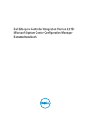 1
1
-
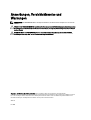 2
2
-
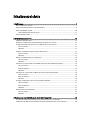 3
3
-
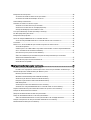 4
4
-
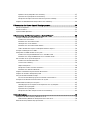 5
5
-
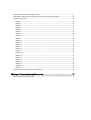 6
6
-
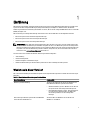 7
7
-
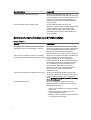 8
8
-
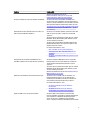 9
9
-
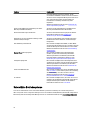 10
10
-
 11
11
-
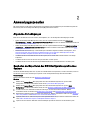 12
12
-
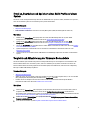 13
13
-
 14
14
-
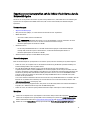 15
15
-
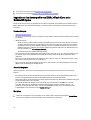 16
16
-
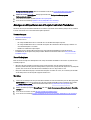 17
17
-
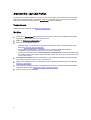 18
18
-
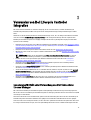 19
19
-
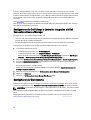 20
20
-
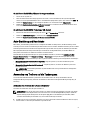 21
21
-
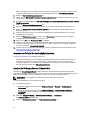 22
22
-
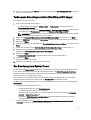 23
23
-
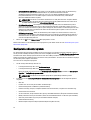 24
24
-
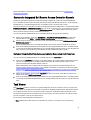 25
25
-
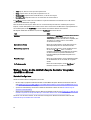 26
26
-
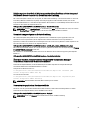 27
27
-
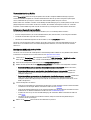 28
28
-
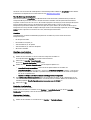 29
29
-
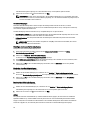 30
30
-
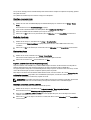 31
31
-
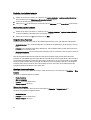 32
32
-
 33
33
-
 34
34
-
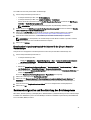 35
35
-
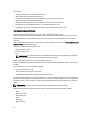 36
36
-
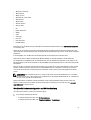 37
37
-
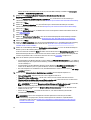 38
38
-
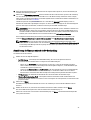 39
39
-
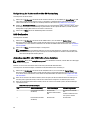 40
40
-
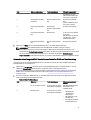 41
41
-
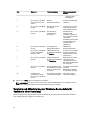 42
42
-
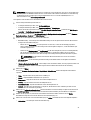 43
43
-
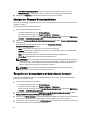 44
44
-
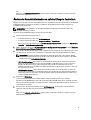 45
45
-
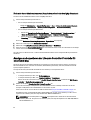 46
46
-
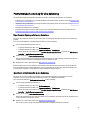 47
47
-
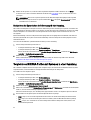 48
48
-
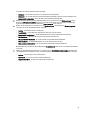 49
49
-
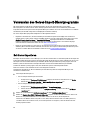 50
50
-
 51
51
-
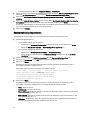 52
52
-
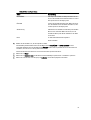 53
53
-
 54
54
-
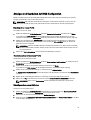 55
55
-
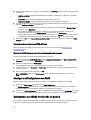 56
56
-
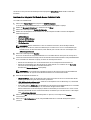 57
57
-
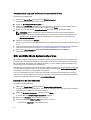 58
58
-
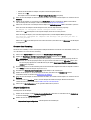 59
59
-
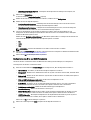 60
60
-
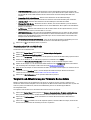 61
61
-
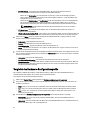 62
62
-
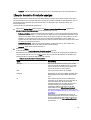 63
63
-
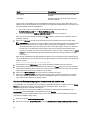 64
64
-
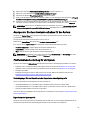 65
65
-
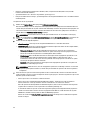 66
66
-
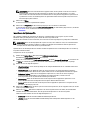 67
67
-
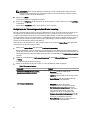 68
68
-
 69
69
-
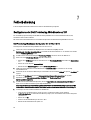 70
70
-
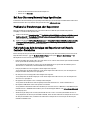 71
71
-
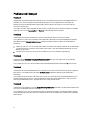 72
72
-
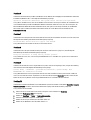 73
73
-
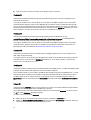 74
74
-
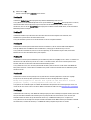 75
75
-
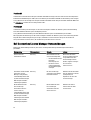 76
76
-
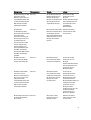 77
77
-
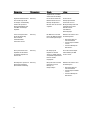 78
78
-
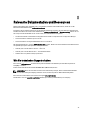 79
79
Dell Lifecycle Controller Integration Version 2.2 for Microsoft System Center Configuration Manager Benutzerhandbuch
- Typ
- Benutzerhandbuch
Verwandte Artikel
-
Dell Lifecycle Controller Integration Version 3.0 for Microsoft System Center Configuration Manager Benutzerhandbuch
-
Dell Lifecycle Controller Integration Version 2.1 for Microsoft System Center Configuration Manager Benutzerhandbuch
-
Dell Lifecycle Controller Integration Version 3.1 for Microsoft System Center Configuration Manager Benutzerhandbuch
-
Dell Lifecycle Controller Integration Version 3.3 for Microsoft System Center Configuration Manager Benutzerhandbuch
-
Dell Lifecycle Controller Integration for System Center Configuration Manager Version 1.3 Benutzerhandbuch
-
Dell Lifecycle Controller Integration for System Center Configuration Manager Version 1.0 Benutzerhandbuch
-
Dell Lifecycle Controller Integration for System Center Configuration Manager Version 1.1 Benutzerhandbuch
-
Dell Lifecycle Controller Integration for System Center Configuration Manager Version 1.2 Benutzerhandbuch
-
Dell OpenManage Software 8.2 Bedienungsanleitung
-
Dell OpenManage Software 8.0.1 Bedienungsanleitung